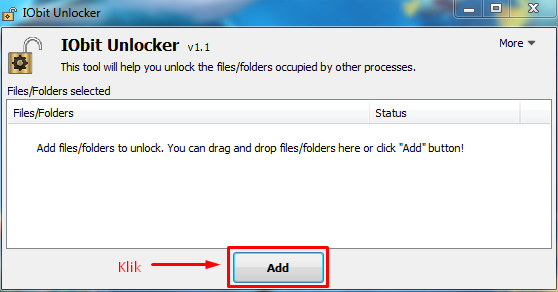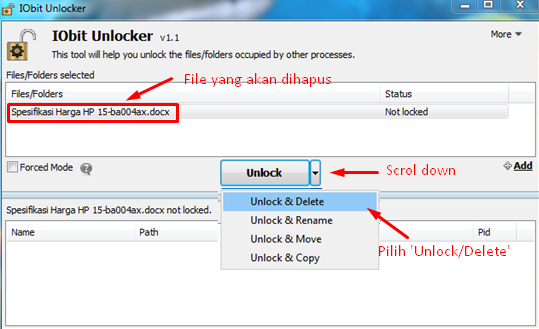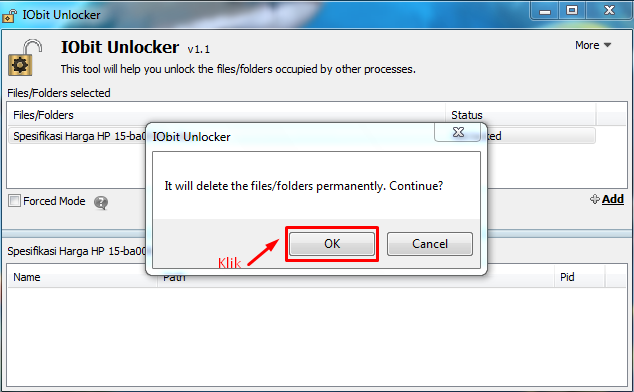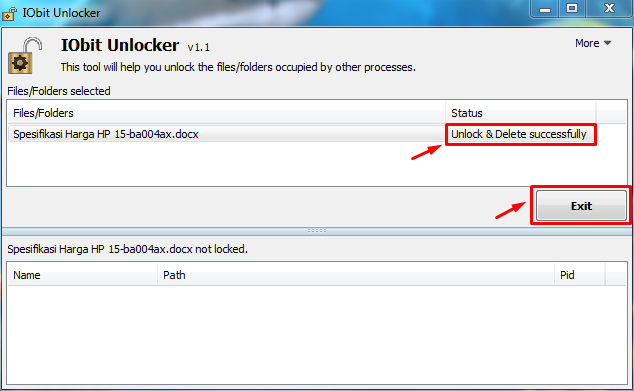Cara Mudah Menghapus File Yang Tidak Bisa Dihapus Di Komputer
Cara Mudah Menghapus File Yang Tidak Bisa Dihapus Di Komputer – Halo, sobat! Pasti sekarang sobat lagi bingung atau jengkel karena salah satu file/folder yang ada di komputer tidak bisa dihapus. Padahal, sobat ingin sekali menghapus file/folder tersebut dengan berbagai macam alasan. Itulah yang saya rasakan ketika mengalami masalah seperti itu. Begitu menjengkelkan!
Mengalami hal serupa, dan ternyata masalah tersebut bisa diatasi dengan cukup mudah. Asalkan kita tahu caranya. Nah! Ingin berbagai pengalaman dalam urusan menghapus file yang tidak bisa dihapus, dulu saya menggunakan bantuan salah satu aplikasi bernama IObit Unlocker. Dan ternyata bekerja sesuai dengan harapan. File yang membandel pun bisa lenyap alias terhapus oleh kehebatan aplikasi tersebut. Jika sobat ingin mencobanya, silakan bisa mengikuti ulasan berikut ini. Selamat mencoba!
Cara Menghapus File Yang Tidak Bisa Dihapus Dengan Aplikasi
Jika sobat saat ini sedang mengalami masalah ketika ingin menghapus file atau folder, namun file tersebut bandel tidak bisa dihapus, maka sobat bisa memanfaatkan aplikasi untuk mengatasi masalah tersebut. Aplikasi yang bisa sobat manfaatkan bernama IObit Unlocker yang bisa sobat instal pada perangkat PC berbasis Windows.
Ulasan lainnya: Cara Mudah Mengembalikan File Yang Terhapus di Media Penyimpanan
Apabila sobat sudah mendapatkan aplikasi tersebut dan telah menginstalnya, berikut langkah-langkah proses penghapusan file/folder menggunakan IObit Unlocker:
- Langkah pertama, jalankan aplikasi IObit Unlocker di PC. Nanti, akan ada tampilan seperti gambar dibawah ketika aplikasi mulai dijalankan. Silakan sobat klik ‘Add‘ untuk memilih file/folder yang akan dihapus.
- Silakan sobat pilih file/folder yang akan dihapus di direktori. Jika sudah dipilih, nanti akan ada tampilan seperti gambar dibawah. Scrol down di bagian tombol ‘Unlock‘ dan pilih menu ‘Unlock & Delete‘ untuk proses penghapusan file.
- Jika sudah yakin, langsung saja klik ‘Ok‘ untuk proses penghapusan file secara permanen. Tunggu sejenak, hingga proses selesai.
- Sekarang file yang tidak bisa dihapus sudah berhasil dihapus. Klik ‘Exit‘ untuk mengeluarkan aplikasi.
- Selesai!
Bagaiaman? Cara yang digunakan untuk menghapus file yang membandel tidak bisa dihapus diatas cukup mudah, bukan? Silakan sobat ikuti langkah-langkahnya. Demikianlah ulasan dari kami tentang Cara Menghapus File Yang Tidak Bisa Dihapus dengan menggunakan bantuan aplikasi. Selamat mencoba, semoga berhasil! Mohon maaf jika ada kekeliruan.